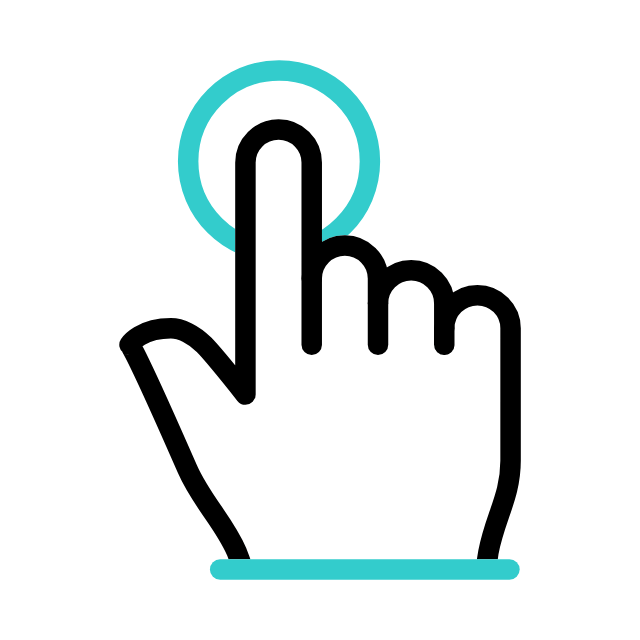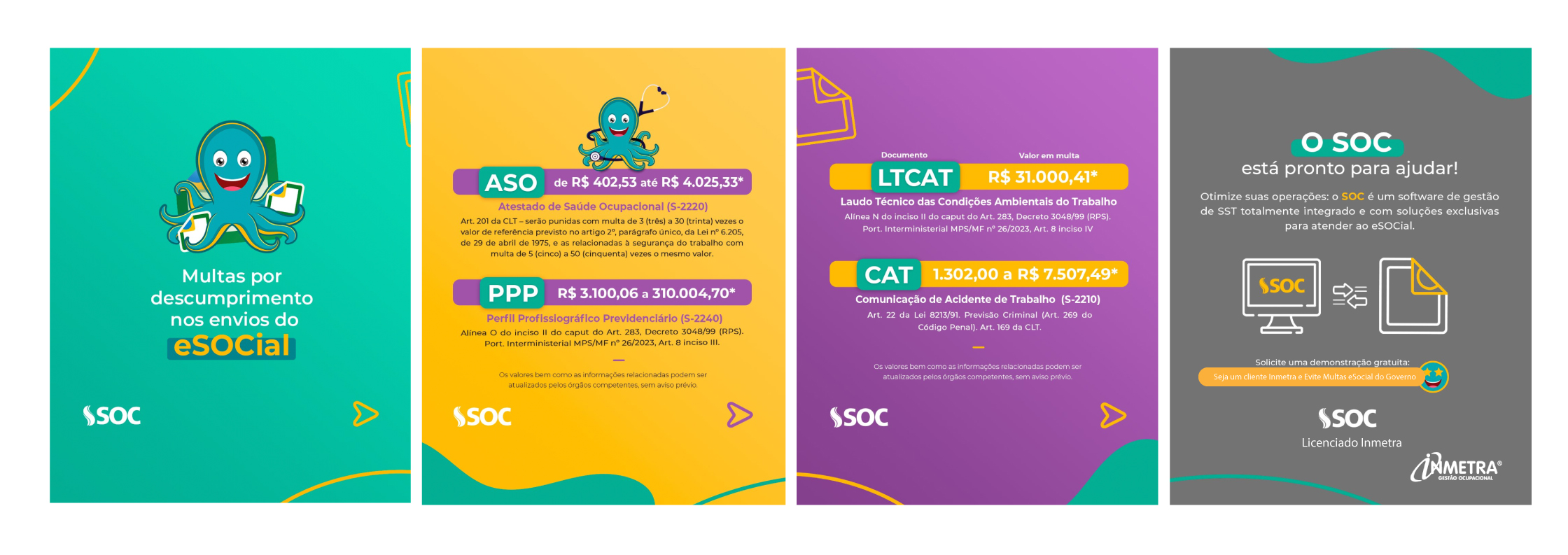O eSocial é um projeto do governo federal que tem como objetivo unificar a prestação de informações trabalhistas, fiscais e previdenciárias das empresas em um único sistema, de forma digital e simplificada. O projeto foi criado para simplificar e modernizar o envio de informações e reduzir a burocracia para as empresas.
O eSocial tem como base a transmissão eletrônica de dados, que possibilita o envio de informações em tempo real e facilita o acompanhamento e a fiscalização por parte dos órgãos competentes. As empresas devem enviar informações como folha de pagamento, dados dos trabalhadores, admissões, demissões, afastamentos, férias, entre outros.
O eSocial é obrigatório para empresas de todos os portes e setores, incluindo microempresas e empresas de pequeno porte, além de órgãos públicos e entidades sem fins lucrativos. A implementação do sistema é feita de forma gradual, com prazos estabelecidos para cada grupo de empresas, de acordo com o porte e faturamento.
O eSocial tem como benefícios a simplificação do envio de informações, a redução da burocracia, a maior segurança na prestação de informações, a melhoria da qualidade das informações e a redução da sonegação fiscal e previdenciária. Além disso, o eSocial facilita o acesso dos trabalhadores aos seus dados e benefícios previdenciários, como seguro-desemprego e aposentadoria.
A Plataforma SST 100% DIGITAL SOC® tem a certificação de Segurança da Informação (ISO 27001) para apoiar e proteger os dados. Por isso, sua empresa pode contar com o armazenamento dos seus documentos na nuvem neste repositório de dados de forma íntegra e confiável. Por meio do SOCGED, é possível realizar uma Gestão de Documentos de forma estratégica e digital, permitindo o controle do fluxo de dados e o envio das informações ao Governo Federal, como no caso do eSocial. Empresas com “visão verde” ou políticas de gestão ambiental também obtém benefícios com a tecnologia, pois podem gerar documentos diretamente no SOCGED, mantendo conformidade com o método 100% sem papel, contribuindo desta forma com um mundo melhor.
Os valores das multas aplicadas pelo eSocial variam de acordo com a natureza da infração cometida. O sistema eSocial prevê diversas penalidades para as empresas que não cumprem com suas obrigações legais e fiscais, que podem ser aplicadas por diferentes órgãos governamentais.
As multas aplicáveis pelo eSocial podem ser fixas ou variáveis, e seus valores podem ser alterados ao longo do tempo, de acordo com a legislação e as normas vigentes. Alguns exemplos de infrações que podem gerar multas pelo eSocial incluem a falta de registro de empregados, o não cumprimento de obrigações previdenciárias e trabalhistas, a falta de informações ou o envio de informações incorretas, entre outros.
Para saber o valor exato das multas aplicáveis pelo eSocial, é necessário consultar as normas e regulamentações específicas, que podem ser atualizadas a qualquer momento. Em caso de dúvidas ou para mais informações, é recomendável buscar o auxílio de um profissional contábil ou jurídico especializado em direito trabalhista e previdenciário.
Logo abaixo nas figuras dispostas temos eventos SST em processamento, pendentes e enviados com recibos. Ou seja, a interface é simples de usar, permitindo reprocessar arquivos devolvidos eventualmente por divergirem do layout do Manual do eSocial do Governo, ou seja, o manual do eSocial por exemplo exige a matrícula e CPF para fins de vínculos e chave de confirmação para integrar a base do eSocial do Governo, comenta Jordão M. Fábrega - Diretor CEO by Inmetra.
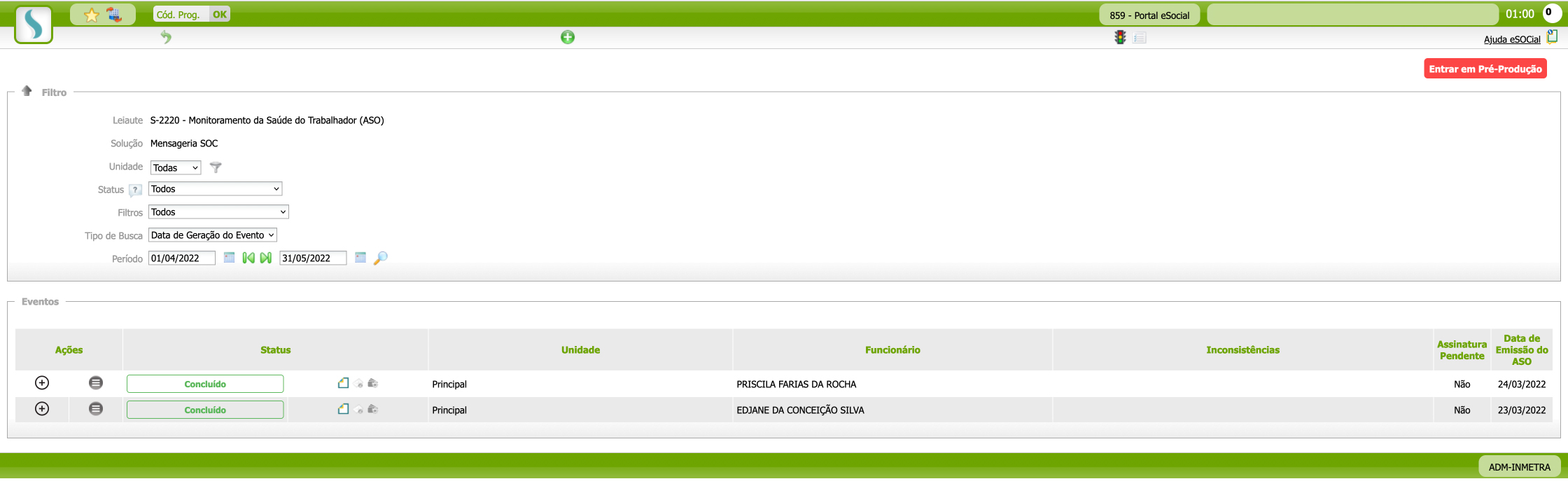


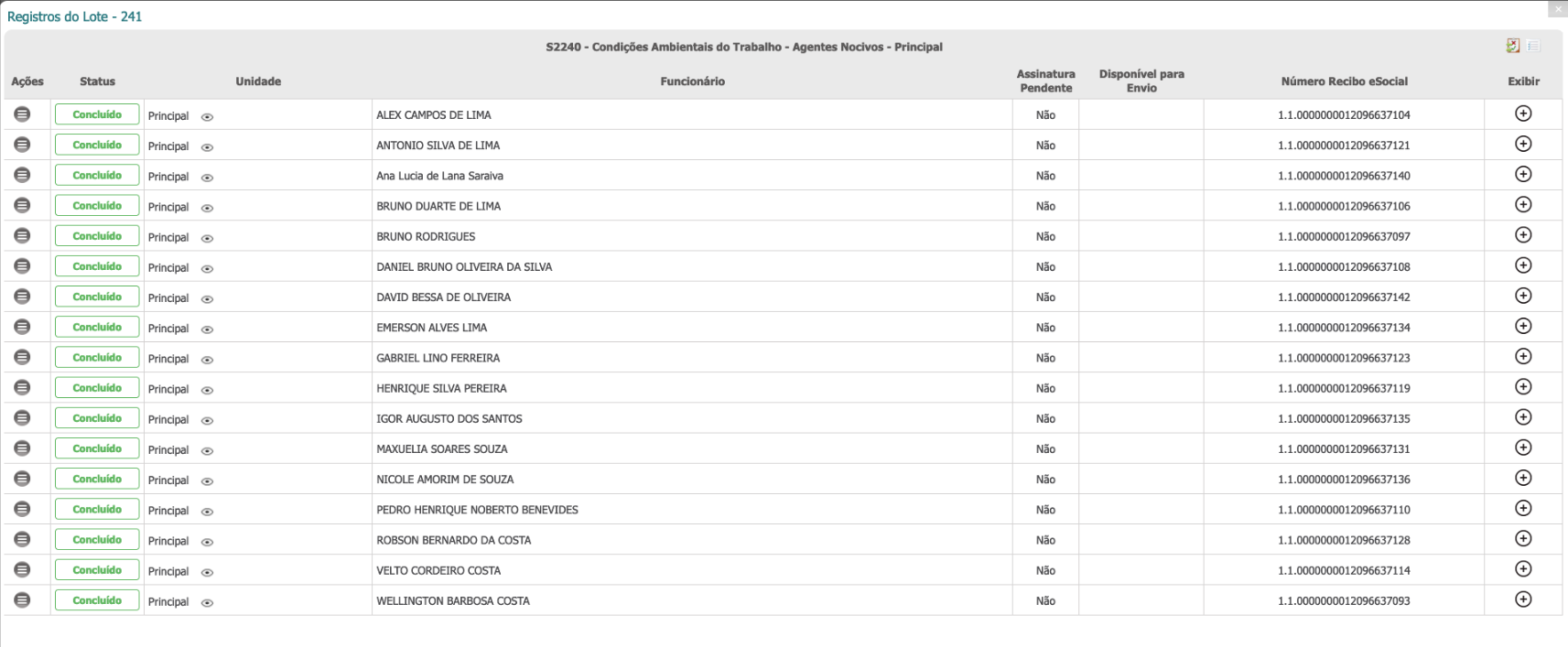

As figuras acima respectivamente S-2220 ( Monitoramento da saúde ) e S-2240 ( Agentes Nocivos do ambiente de trabalho ) devidamente parametrizados com os riscos ocupacionais do PGR NR1, matrícula do colaborador, resultados de exames, datas, Certificado A1 (.pfx ), etc.

Com tantas prorrogações sugerímos as empresas repassarem o cadastro de cada colaborador na Plataforma SST WEB versão Soc®, verificando a descrição de cargos, CBOs, datas corretas de admissão, manter os exames periódicos à partir dessa leitura dentro da data de validade prevista no PCMSO NR7, manter lista de EPIS fornecidos por cargos existentes na empresa, contratar a elaboração de LTCATs e PPPs mediante adesão Plataforma SST WEB, pois manualmente não será mais possível ajustar a cada pedido, e de cada cliente de forma manual, por isso deve haver um banco de dados qual permita a emissão diretamente pelo RH no melhor momento de sua necessidade, lembrando que é obrigatório fornecer o PPP - Perfil Profissiogrático Previdenciário ao empregado no desligamento, e manter atualizados os respectivos LTCATs previstos na lei 8.213/91 art. 58 § 1 à 4.